25 WordPress-SEO-Fehler, die für bessere Rankings behoben werden müssen
Veröffentlicht: 2022-06-01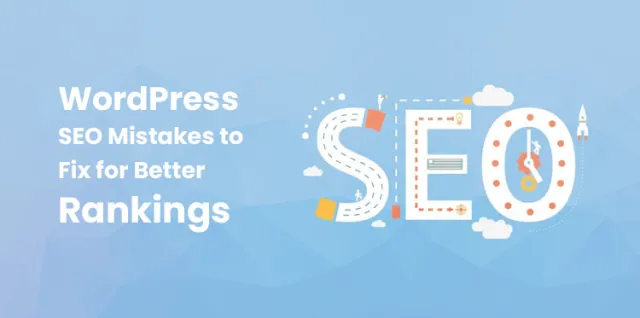
Wenn Sie die Sichtbarkeit Ihrer WordPress-Website auf Suchmaschinen-Ergebnisseiten erhöhen möchten, stellen Sie sicher, dass Sie diese 25 üblichen Fehler zur Verbesserung der SEO-Ergebnisse nicht machen.
Haben Sie eine Website auf der WordPress-Plattform?
In SERPs wollen Sie mehr Traffic und Sichtbarkeit?
Und Ihre Antwort muss offensichtlich ja sein.
SEO ist die einzige Quelle, die Ihrer WordPress-Website Traffic und Erfolg bringen kann.
In diesem Blog werden wir einige der häufigsten WordPress-SEO-Fehler untersuchen und wie Sie sie beheben können.
Das Vermeiden der 25 Fehler, die in diesem Blog aufgelistet sind, wird die Gelegenheit eröffnen und die WordPress-SEO stärken.
1. Möglicherweise haben Sie die Zeitzone nicht eingestellt
Dies ist ein häufiger Fehler, der leicht behoben werden kann.
Warum ist es wichtig zu berücksichtigen?
Wenn Sie die Veröffentlichung des Beitrags zu einem bestimmten Zeitpunkt oder Datum planen, legen Sie das Datum fest, an dem er veröffentlicht wird. Aber wenn Sie Ihre Zeitzone nicht richtig eingestellt haben, könnten Sie den Artikel nicht genau zum gesuchten Zeitpunkt oder Datum veröffentlichen.
Dies wirkt sich auf die Freigaben und Aufrufe Ihrer Arbeit aus. Leider wird dies Ihr organisches Engagement beeinträchtigen.
Gehen Sie zu den Einstellungen und klicken Sie dann auf Allgemein. Hier können Sie die Zeitzone Ihrer Wahl auswählen. Aus dem Dropdown-Menü können Sie die beschriftete Zeitzone auswählen.
2. Die Verbindung Ihrer Datenbank ist noch nicht hergestellt
Das folgende Beispiel zeigt, wie Ihr Bildschirm aussehen wird, wenn Sie eine Benachrichtigung erhalten, dass Sie die Datenbankverbindung nicht richtig eingerichtet haben.
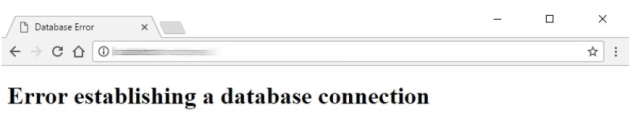
Die einfachsten Lösungen für solche Probleme sind unten angegeben
- Verbinde dich mit dem Hosting-Anbieter deiner WordPress-Website: Es ist möglich, dass der Fehler von dessen Seite aus aufgetreten ist.
- Öffnen Sie die Datei wp-config.php: Per File Transfer Protocol oder Dateimanager können Sie die Datei wp-config.php öffnen. Bei Bedarf können Sie die Namen von Benutzername, Datenbank, Host und Passwort bearbeiten.
- Stellen Sie sicher, dass Ihre Website nicht gehackt wird: Die Wahrscheinlichkeit, dass Ihre Website gehackt wird, ist größer als bei anderen Websites, da WordPress SEO-freundlich ist.
Um zu wissen, ob Ihre Website gehackt wurde, können Sie sich mit den Entwicklern in Verbindung setzen oder einige Sicherheitstools oder Plugins verwenden.
Eines der besten Sicherheits-Plugins, das nützlich ist, um WordPress-SEO-Fehler zu vermeiden, ist All In One WP Security & Firewall.
Es hat über 900.000 aktive Installationen. Dieses Plugin ist in 13 verschiedenen Sprachen verfügbar. Es bietet so viele Optionen, die sowohl für Anfänger als auch für erfahrene Personen einfach zu bedienen sind.
Wenn Ihre Website wirklich gehackt wurde, ändern Sie sofort die Anmeldedaten und stellen Sie die Website mit Hilfe eines Backups wieder her.
3. Möglicherweise ignorieren Sie die Social-Media-Daten
Möglicherweise haben Sie die Bedeutung von Social Media vernachlässigt, während Sie sich auf SEO konzentriert haben. Aber Sie haben auch die Tatsache ignoriert, dass die einzige Quelle, von der aus Sie mehr Leute auf Ihre Website umleiten können, letztendlich auch Ihren Traffic und Ihre Rankings steigern wird.
Wenn Ihre Website auf WordPress erstellt wurde, können Sie Yoast SEO integrieren. Von Ihrem Plugin aus können Sie auch Metadaten für offene Diagramme hinzufügen aktivieren.
Wenn Sie dies aktivieren, können Sie begründen, welches Foto Sie mit einem Beitrag teilen möchten.
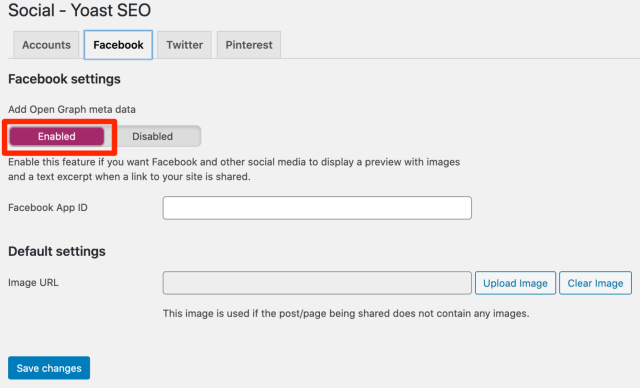
Aktivieren Sie die Twitter-Warenkorb-Metadaten im Twitter-Bedienfeld
Um nun von Deaktivieren zu Aktivieren zu wechseln, schieben Sie den Schieberegler zum Hinzufügen von Twitter-Warenkorb-Metadaten
Auf diese Weise wird die URL für jede Person, die einen Link zum Inhalt Ihrer Website teilt, zu einer vollständigen Vorschau.
4. Sie benötigen keine XML-Sitemap
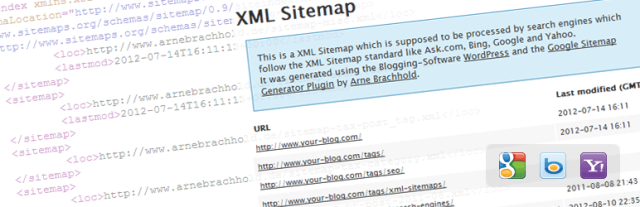
XML-Sitemap bedeutet eine Karte im XML-Format zu Ihrer Website. Es ist höchste Zeit, das XML einzureichen, wenn Sie es noch nicht hinzugefügt haben. Sie können Yoast SEO verwenden, um dies zu ermöglichen.
Wenn Sie dieses Plugin integrieren, müssen Sie darauf zugreifen, bevor Sie zur XML-Sitemap gehen und auf SEO klicken.
Jetzt müssen Sie nur noch die Schaltfläche, dh die XML-Sitemap-Funktion, von deaktiviert auf aktiviert schieben.
Um die Sitemap zu überprüfen, können Sie Hyperlinks verwenden. Reichen Sie danach den Hyperlink in der Google-Suchkonsole ein.
5. Auf WordPress haben Sie möglicherweise den 500-Internet-Server-Fehler erhalten
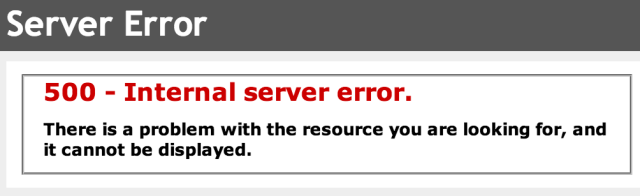
Wenn Sie ein kleines Popup-Fenster erhalten, das besagt, dass es einen internen Serverfehler gibt, der auf einen 500-internen Dienst-WordPress-Fehler gestoßen ist.
Einige Methoden zur Behebung solcher WordPress-SEO-Fehler sind unten aufgeführt.
- Erhöhen Sie das Speicherlimit, wenn es das Limit überschritten hat
Um die Datei wp-config.php zu bearbeiten, öffne sie. Im Hauptteil der PHP-Tags müssen Sie diesen Code hinzufügen
define('WP_MEMORY_LIMIT', '64M');
Durch Hinzufügen dieses Codes auf Ihrer Website wird das Geldlimit auf 64 Millionen festgelegt. Sie können sogar die Nummer ändern, um Ihr Speicherlimit zu erhöhen.
- Jetzt sollte der .htaccess-Dateiname in .htaccess alt geändert werden
In Ihrem Dateimanager oder FTP können Sie es ändern.
Sie können den Namen auf den ursprünglichen Dateinamen zurücksetzen, wenn diese Option keinen Sinn macht.
Lesen Sie: So beheben Sie den internen Serverfehler in WordPress-Websites
6. Die Permalinks Ihrer Website sind alle falsch
Die Keywords sind wichtig für SEO. Aber es ist nicht nur ausreichend. Indem Sie die Permalinks Ihrer Posts an Ihren Titel anpassen, können Sie Ihr Ranking verbessern und Ihre CTR, dh Ihre Klickrate, verbessern.
Anstatt jeden Permalink manuell zu ändern, können Sie den Prozess über Ihre Dashboard-Einstellungen automatisieren.
Klicken Sie auf Permalinks, jetzt finden Sie so viele Optionen wie numerisch, Datum, einfach usw. Stellen Sie jedoch bei der Auswahl einer Option sicher, dass Sie die Option ausgewählt haben, die den Namen des Beitrags enthält.
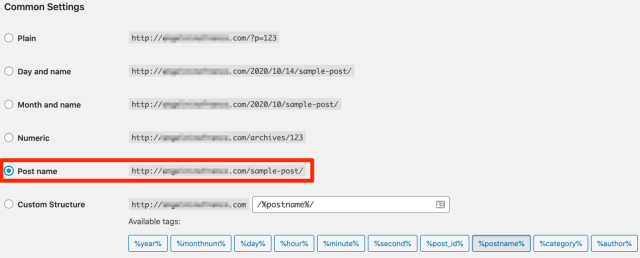
Überprüfen Sie die Option, während Sie den Permalink bearbeiten, um sicherzustellen, dass Ihr Permalink das gezielte Schlüsselwort enthält.
7. Sie nutzen den Platz in der Fußzeile nicht richtig
Fügen Sie einen Link auf der Zielseite Ihrer Website hinzu, um die interne Verlinkung zu stärken und sicherzustellen, dass Ihre Mitarbeiter länger mit Ihrer Website beschäftigt sind. Sie können sogar Links im Fußzeilenbereich hinzufügen.
Google verwendet gebrandeten Ankertext, um sie beim Crawlen Ihrer Website zu führen. Diese Methode ist jedoch für einen solchen Prozess hilfreich, sodass sie auch für Sie von Vorteil ist.
8. Sie fügen nicht regelmäßig Inhalte hinzu
Das Ranking Ihrer Keywords und Seiten hängt von der Menge an Inhalten ab, die Sie auf Ihrer Website veröffentlichen. Es ist die Tatsache, dass Sie die Chancen erhöhen, auf der Grundlage von mehr von Ihnen geposteten Inhalten mehr qualitativ hochwertigen Traffic zu erhalten.
9. Möglicherweise haben Sie es versäumt, Zielziele von Google Analytics festzulegen
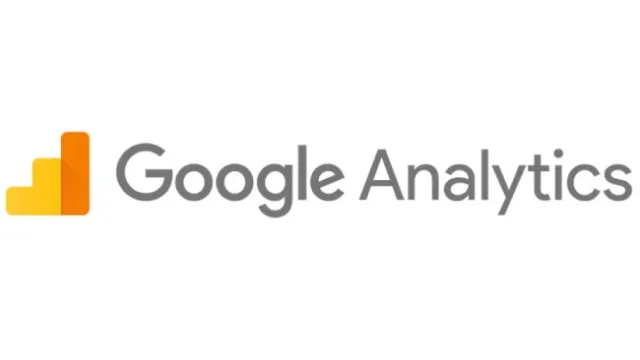
Sie tragen die meiste Zeit zur Erstellung einer WordPress-Website bei und erwarten hohen Traffic und Top-Rankings in Suchmaschinen, aber glauben Sie wirklich, dass SEO Ihr ultimatives Ziel ist?
Nicht wirklich.
Nicht nur SEO, sondern Conversions sollten Ihr Hauptziel beim Erstellen einer Website sein.
Dies ist der wichtigste Grund, warum Sie in Google Analytics Zielziele festlegen müssen.
Sie können von Google Analytics profitieren, da Sie die Gesamtzahl des organischen Verkehrs auswerten können, die Sie zum Erreichen Ihrer Ziele benötigen.
Wenn sich jemand für Ihre Online-Sitzungen anmeldet oder eine Ihrer Dienstleistungen oder Produkte kauft, können Sie eine „Danke“-Seite oder eine „Glückwunsch“-Seite hinzufügen.
Als Ziel können Sie diese Seite verwenden, um zu bewerten, ob Sie Ihre Conversion-Ziele erreichen oder nicht.
10. Inhalt konnte nicht aktualisiert werden
Ja, Inhalt ist der Schlüssel, aber er ist nur dann wertvoll, wenn er aktualisiert, einzigartig und frisch ist. Der häufigste SEO-Fehler, den die meisten Leute machen, ist, dass sie die Aktualisierung des Inhalts normalerweise ignorieren.
Nach einiger Zeit verlieren die meisten Inhalte ihren Wert. Mit den besten Inhalten können Sie Ihre Besucher länger beschäftigen.
Stellen Sie also sicher, dass Sie eine neue Strategie für den Inhalt hinzufügen. Andernfalls werden Sie sehr nah dran sein, viele Kunden oder Verkehr zu verlieren.
11. Ihre Verbindung ist abgelaufen
Sie sollten die unten aufgeführten Lösungen befolgen, wenn Sie auf eine Zeitüberschreitung der Verbindung gestoßen sind.
- Erhöhen Sie das Speicherlimit, das es erschöpft hat
Beginnen Sie mit der Bearbeitung der Datei wp-config.php, indem Sie den folgenden Code in den Hauptteil der PHP-Tags einfügen.
define('WP_MEMORY_LIMIT', '64M');
Die Speichergrenzen werden auf 64 MB festgelegt. Sie können sogar seine Nummer ändern, um das Speicherlimit zu erhöhen.
- Deinstallieren Sie alle Plugins
Deinstallieren Sie alle Plugins nacheinander, um zu rechtfertigen, welches Plugin einen Fehler verursacht. Sobald Sie das Plugin behoben haben, das das Problem verursacht, können Sie die anderen Plugins, die Sie deinstalliert haben, erneut installieren.

- Kehren Sie zum Standard-WordPress-Theme zurück
Stellen Sie vor der Verwendung dieser Methode sicher, dass Sie eine Sicherungskopie Ihrer Website erstellt haben. Ihre Website benötigt möglicherweise einige Änderungen. Wenn das Thema ein Problem verursacht, löschen Sie alle Leerzeichen am Ende der Dateien.
12. Ihre Website enthält möglicherweise fehlerhafte Links
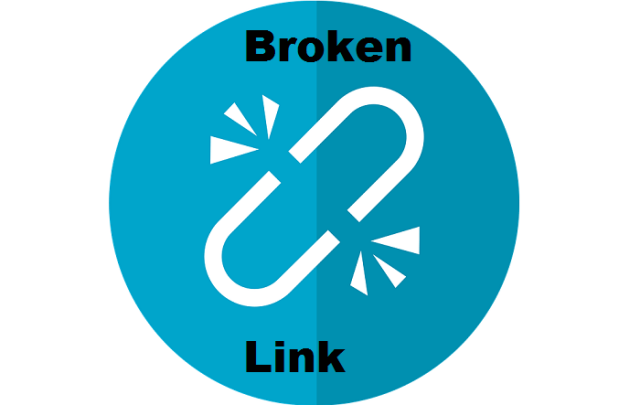
Stellen Sie sicher, dass Sie alle defekten Links auf Ihrer Website im Auge behalten.
Wenn die externen Links Ihrer Website geändert werden, kann dies zu fehlerhaften Links führen. Außerdem können defekte Links angezeigt werden, wenn Sie Ihre eigenen Permalinks hinzugefügt haben.
Die Aufgabe, defekte Links zu finden, ist einfacher. Nicht einmal Sie müssen den Fehler manuell beheben.
Sie können die Funktionen des Broken Link Checker-Plugins nutzen. Dieses Plugin hat über 700.000 aktive Installationen und kann in über 25 Sprachen übersetzt werden. Ein Anfänger kann dieses Thema sehr einfach verwenden.
13. Aufgrund geplanter Wartungsarbeiten ist Ihre Website möglicherweise nicht zugänglich
Manchmal erhalten Sie möglicherweise die Meldung „für geplante Wartung nicht verfügbar. Check-in in wenigen Minuten.“
Sie werden auf solche Nachrichten stoßen, wenn WordPress Updates für Plugins und Themes erhält.
Um es zu aktualisieren, können Sie das WordPress-Konto besuchen und mit dem Aktualisierungsvorgang manuell fortfahren. Sie können auch in das Stammverzeichnis gehen und die .maintenance-Datei per FTP oder Dateimanager entfernen.
14. Möglicherweise sind Sie auf den WordPress 404-Fehler gestoßen
Beim Umgang mit WordPress sind Sie möglicherweise schon so oft auf die 404-Fehlerseite gestoßen.
Meistens sind der Hauptaspekt hinter dieser Art von Fehler Ihre Permalink-Einstellungen.
Sie können zu den Einstellungen und dann zu Permalinks gehen, wenn Sie dieses Problem beheben möchten.
Hier können Sie die Permalinks manuell setzen oder Sie haben die Möglichkeit, die Standardeinstellungen zu überschreiben. Auf diese Weise können Sie solche WordPress-SEO-Fehler beheben.
15. Verwenden Sie Schema-Markup?
Möglicherweise nicht!!
Aber Sie sollten sich darüber im Klaren sein, dass Schema-Markup viele Varianten in Ihren SEO-Potenzialen machen kann.
Selbst wenn Sie nicht damit arbeiten, spielt es keine Rolle, dass Sie bestraft werden. Aber es kann bedeuten, dass Sie so viele potenzielle Kunden verlieren.
Zur Implementierung des Schema-Markups finden Sie verschiedene Methoden wie FAQ-Schema, Sternbewertungen, Q&A-Schema usw.
Auf dem Online-Markt werden Sie auf so viele WordPress-Plugins stoßen, die Ihnen helfen, Schemata auf der Website zu implementieren.
16. Sie erhalten einen Speicherfehler
Byte-Größe des Speichers ist für Ihre WordPress-Website zulässig.
Wenn Sie die Speichergrenze überschritten haben, erhalten Sie aufgrund eines Skripts oder Plugins eine Benachrichtigung, dh eine schwerwiegende Fehlermeldung, als ob Sie Ihre Speichergröße von X Bytes erschöpft haben.
- Sie müssen die Speicherbegrenzung Ihrer Website erhöhen, wenn sie erschöpft ist
17. Möglicherweise haben Sie Tags und Kategorien als aktiv gelassen
Der häufigste WordPress-SEO-Fehler, den die meisten Leute mit Ihrer WordPress-Website machen, ist, dass sie Kategorien und Tags live lassen.
Kategorien reichen aus, um damit zu arbeiten. Wenn Sie die Kategorien live gelassen haben und leider vergessen haben, sie zu indizieren, können Sie sie auch dynamisch optimieren. Mit dem Yoast SEO-Plugin können Sie es möglich machen.
18. Sie erhalten die Fehlermeldung „Zeitplan verpasst“.
Möglicherweise erhalten Sie einen WordPress-Fehler, der besagt, dass Sie den geplanten Beitrag verpasst haben, wenn Sie so viele Beiträge vor einer bestimmten Zeit geplant haben.
Warum erhalten Sie einen solchen Fehler?
- WordPress verwendet „Cron-Jobs“, um den Post-Scheduling-Prozess zu automatisieren.
Aber manchmal schlägt dieser automatisierte Prozess fehl, deshalb müssen Sie manuell arbeiten, um diese Beiträge von Ihrem WordPress-Dashboard aus zu veröffentlichen.
- Wenn Sie kein Risiko für Ihre Zukunft eingehen möchten, können Sie ein weiteres kostenloses WordPress-Plugin namens Scheduled Post Trigger verwenden.
Dieses Plugin hat über 40.000 aktive Installationen und ist leichtgewichtig. Es wird sichergestellt, dass keine geplanten Posts verpasst wurden. Wenn dieses Plugin auf solche Beiträge stößt, werden sie sofort veröffentlicht.
19. Sie erhalten einen weißen Bildschirm
Angenommen, Sie haben einen einfachen alten weißen Bildschirm erhalten, ohne dass eine Fehlermeldung angezeigt wird. Dann fühlen Sie sich offensichtlich frustriert.
Sie können diese WordPress-SEO-Fehler auf zwei verschiedene Arten beheben.
- Zuallererst kann ein solches Problem auftreten, weil Sie möglicherweise das Speicherlimit ausgeschöpft haben.
- Das zweite ist, dass Sie das Standarddesign festlegen und alle WordPress-Plugins deinstallieren/deaktivieren müssen.
Dies ist wichtig, wenn Sie dieses Problem beheben möchten. Es besteht eine große Wahrscheinlichkeit, dass das von Ihnen verwendete Thema eine schlechte Codierung aufweist, oder es besteht die Möglichkeit, dass der Fehler aufgrund eines Problems in Ihren Plugins auftritt.
Wenn Sie dies tun, wenn der weiße Bildschirm verschwindet, bedeutet dies, dass Sie das Problem gelöst haben.
Fügen Sie nun Plugins hinzu, die erforderlich und verwendet werden, und stellen Sie sicher, dass diese Themen nicht dazu führen, dass der weiße Bildschirm angezeigt wird.
Wenn Sie möchten, können Sie auch mit der Neucodierung des Themas beginnen, um sicherzustellen, dass am Ende der Dateien keine unnötigen Leerzeichen vorhanden sind.
20. Konzentrieren Sie sich auf AMP
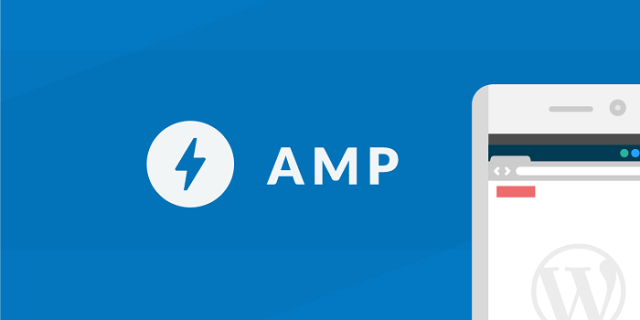
Wenn wir über AMP sprechen, ist dies die größte Entscheidung, die Sie treffen müssen
entweder zu 100 % abschließen oder diesen Schritt einfach überspringen.
Wenn Sie AMP integrieren, müssen Sie sicherstellen, dass Sie auf den von Ihnen verwendeten Seiten wählerisch sind.
AMP ist nur für den Blogbereich sinnvoll. Sie können AMP auch für andere Seiten verwenden, aber während Sie dies für andere tun, stellen Sie sicher, dass Sie diese ordnungsgemäß pflegen können.
Um AMP einzurichten, nutzen die meisten Benutzer die Funktionen des kostenlosen WordPress-Plugins, dh AMP - von AMP-Projektmitarbeitern. Dieses Plugin ist ein offizielles Plugin mit 500.000 aktiven Installationen und Unterstützung für mehr als 20 Sprachen.
21. Die Seitenleiste ist nicht aufgebläht
Mit Ihrer Seitenleiste müssen Sie bewusst sein. Beginnen wir ganz oben auf Ihrer Website.
Zunächst müssen Sie angeben, wer Sie sind, welche Art von Arbeit Sie ausüben.
Auf diese Weise werden die Leute von Ihnen erfahren und beruhigt sein, dass sie bereits auf dem richtigen Blog gelandet sind.
Der nächste Schritt, den Sie ausführen müssen, besteht darin, einen Call-to-Action-Button hinzuzufügen, gefolgt von
- E-Mail-Erfassungen
- Kategorien
- Links zu sozialen Medien
- Die Seiten, die Sie suchen, um bessere Rankings zu haben
- Hochwertige Beiträge.
22. Ihnen fehlen die Funktionen großartiger Popup-Tools
Die meisten Leute verwenden Popup-Tools nicht, aber wenn Sie sich die Funktionen ansehen, werden Sie feststellen, wie nützlich es ist, es auf Ihrer Website zu haben.
Es gibt so viele WordPress-Plugins im Internet, um Popup-Fenster zu implementieren. Eines der besten, das wir empfehlen, ist das SKT Popup-Plugin.
Dieses Plugin ist gut, da es verschiedene Popup-Vorlagen für verschiedene Arten von Geschäftsnischen bietet und Ihnen hilft, WordPress-SEO-Fehler loszuwerden.
Mit diesem Plugin können Sie Ihrer Website ein Popup-Fenster hinzufügen, damit Sie keine Chance verpassen, potenzielle Kunden zu verpassen.
Mailer-APIs sind bereits in dieses Plugin integriert. Gemäß Ihrer Vision können Sie Popups für Ihre Website erstellen. Es hat viele Optionen, die die Anpassungsaufgabe viel einfacher machen.
Die meisten Unternehmen haben von den Popup-Plugins profitiert. Und es hat ihnen geholfen, indem es die Leads um 14 % steigerte.
23. Sie überprüfen nicht die wesentlichen Fehler des Kernwebs und überprüfen nicht die Probleme mit der Seitengeschwindigkeit
Im Jahr 2021 können die Core Web Vitals der wichtigste Faktor für das Ranking sein.
Sie müssen die Google-Suchkonsole überprüfen, um sicherzustellen, dass Ihre Website keine wesentlichen Webfehler aufweist.
Ihre Website-Geschwindigkeit ist sehr wichtig. Sie haben eine hohe Chance, dass Ihre Website ganz oben in den SERPs gelistet wird, wenn Ihre Seiten schnell geladen werden.
24. Sie verwenden keine Push-Benachrichtigungen
Einer der Leistungsaspekte ist eine Push-Benachrichtigung mit hohen Opt-in-Raten.
Eines der besten kostenlosen WordPress-Plugins zum Hinzufügen von Post-Benachrichtigungen ist Web Push Notifications By OneSignal. Dieses Plugin hat über 100.000 aktive Installationen. Daher bevorzugen so viele Benutzer dieses Plugin, da es Ihnen hilft, die Benutzerbindung zu verbessern.
Dieses Plugin wurde unter Berücksichtigung einiger wichtiger Faktoren wie Benutzerfreundlichkeit und Zuverlässigkeit getestet und glücklicherweise alle für gut befunden. Die Installation auf Ihrer WordPress-Website dauert nur wenige Sekunden.
Eine weitere gute Idee ist sicherzustellen, dass Sie Google Tag Manager installiert haben. Dadurch werden alle Analysen Ihrer Website nachverfolgt und Ihre Besucher im Auge behalten.
Durch die Installation können Sie Remarketing-Listen für Anzeigen erstellen. Wenn Sie möchten, können Sie sich auch mit Datenverbesserungstools erweitern lassen.
Fazit:
Sie müssen sich die Bild-Sitemap, HTML-Sitemap, AMP, XML-Sitemap, Noindex-Tags, Archive und optimierte Kategorien ansehen. Durch die Installation des Yoast SEO-Plugins können Sie einige dieser Probleme lösen.
Sie können Fehler auch vermeiden, indem Sie Bing Webmaster Tools und die Google Search Console hinzufügen. Sie können auch ein Schema implementieren, um die Website schneller zu machen.
Stellen Sie sicher, dass Sie all diese Dinge implementieren, um Fehler zu vermeiden, und stellen Sie sicher, dass Sie Inhalte hinzufügen und Links erstellen, um Ihren Website-Besuchern ein großartiges Erlebnis zu bieten.
